

在计算机上安装系统后,我们通常会安装一些我们喜欢的输入法,但有时输入法安装得太多,必须在语言栏中设置输入法,但是许多计算机用户不知道如何设置语言栏,那么如何在win7系统中设置语言栏?今天,我将与您分享在win7系统中设置语言栏的操作方法。
方法 教程
1。首先,当我们在计算机桌面上时,打开右下角任务栏中的语言设置按钮。
如图所示:

2。单击此语言栏后,在弹出菜单中选择[设置]。
如图所示:
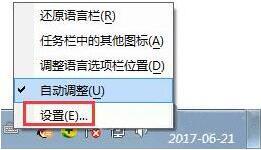
3。此时,将弹出语言设置框。
如图所示:
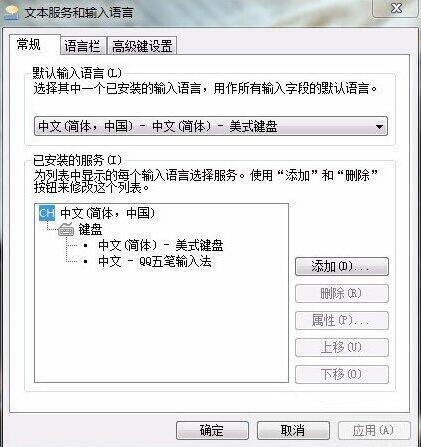
4。这时,我们可以选择任何输入法,然后在右侧有一个向上和向下移动的按钮。
根据您的需要选择。
如图所示:
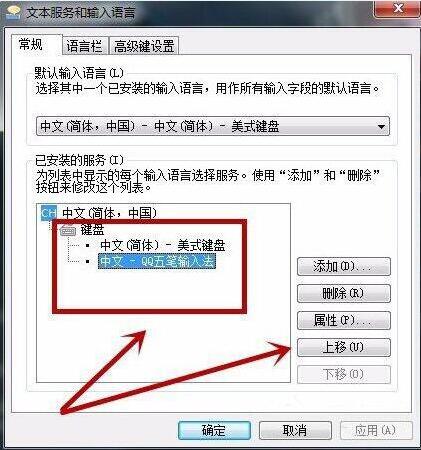
5。同时,我们还可以设置桌面语言栏的状态。
如图所示:
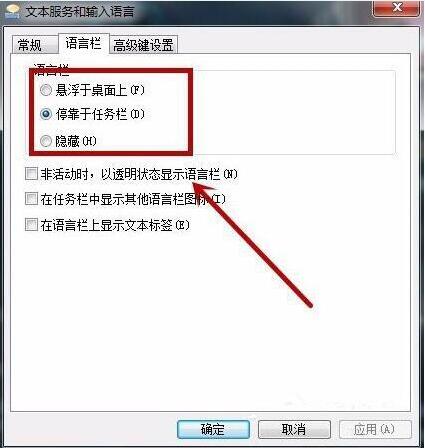
6。最后,在高级设置中,我们可以选择几次切换内容。还有一个大写的大写锁,对于游戏玩家来说更重要,可以将其设置为其他热键,以免被误操作。
如图所示:
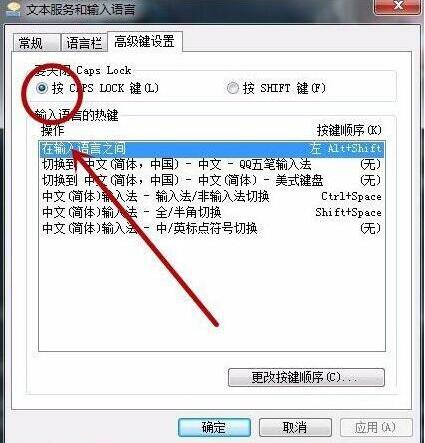
以上是win7系统设置语言栏的操作步骤。如果用户在使用计算机时不知道如何设置语言栏,则可以参考上述方法步骤进行操作。
希望上面这篇文章能帮助到大家!
